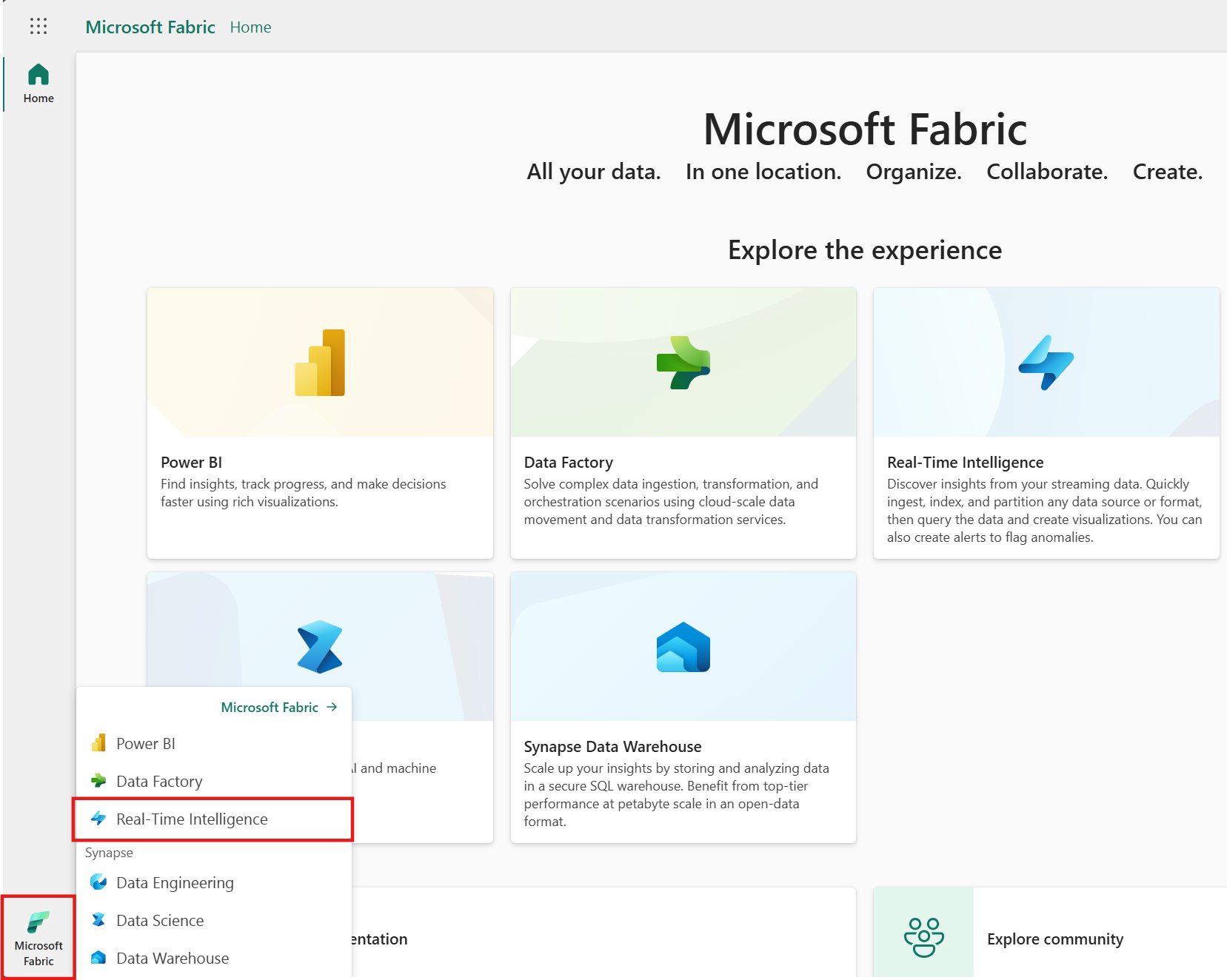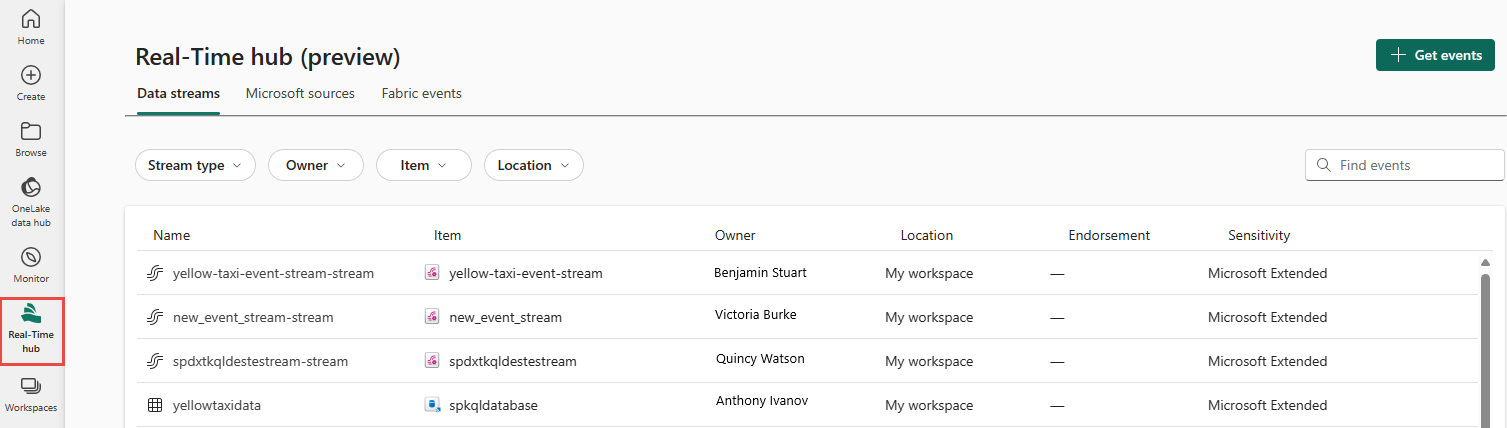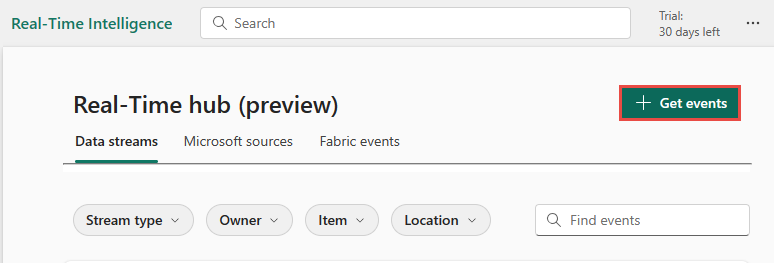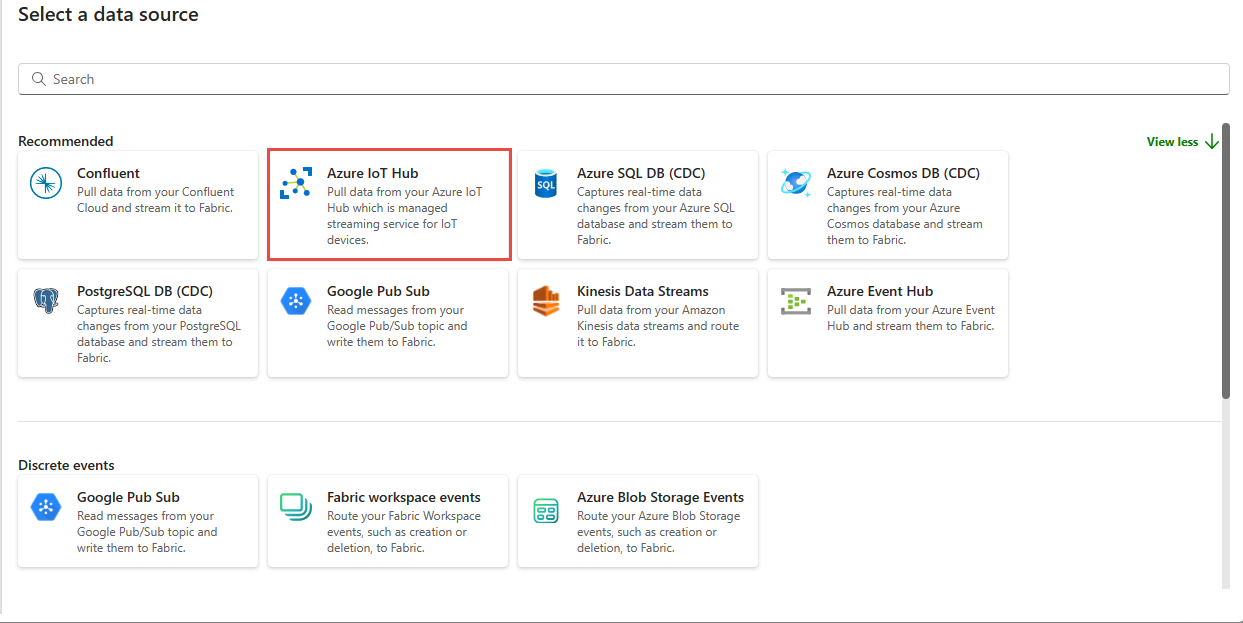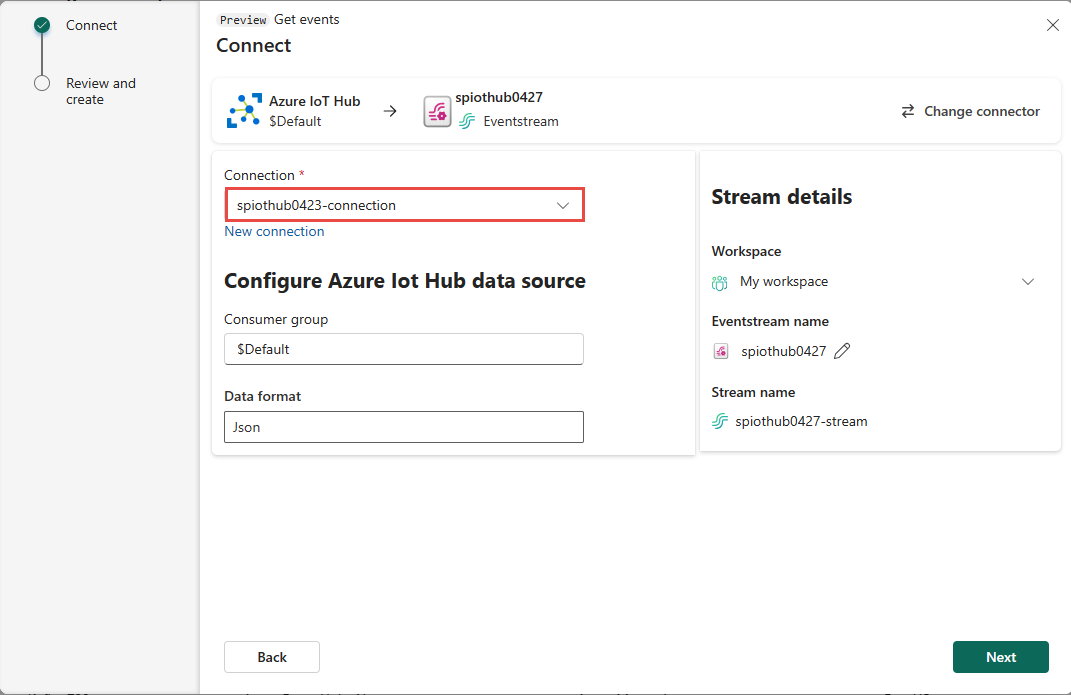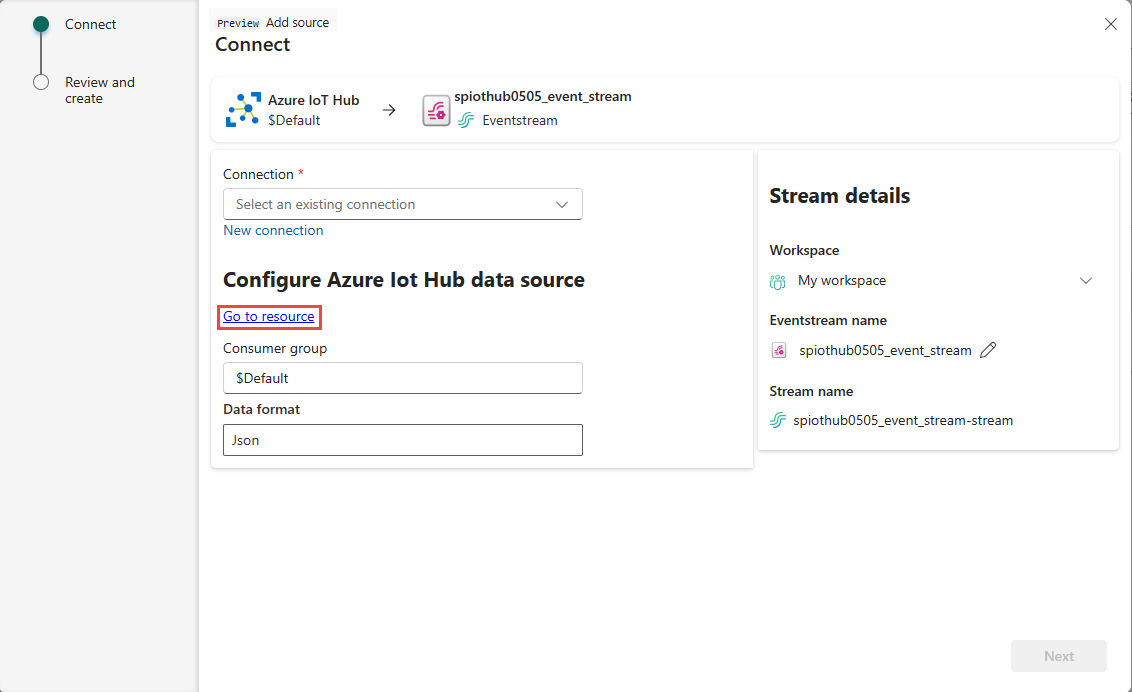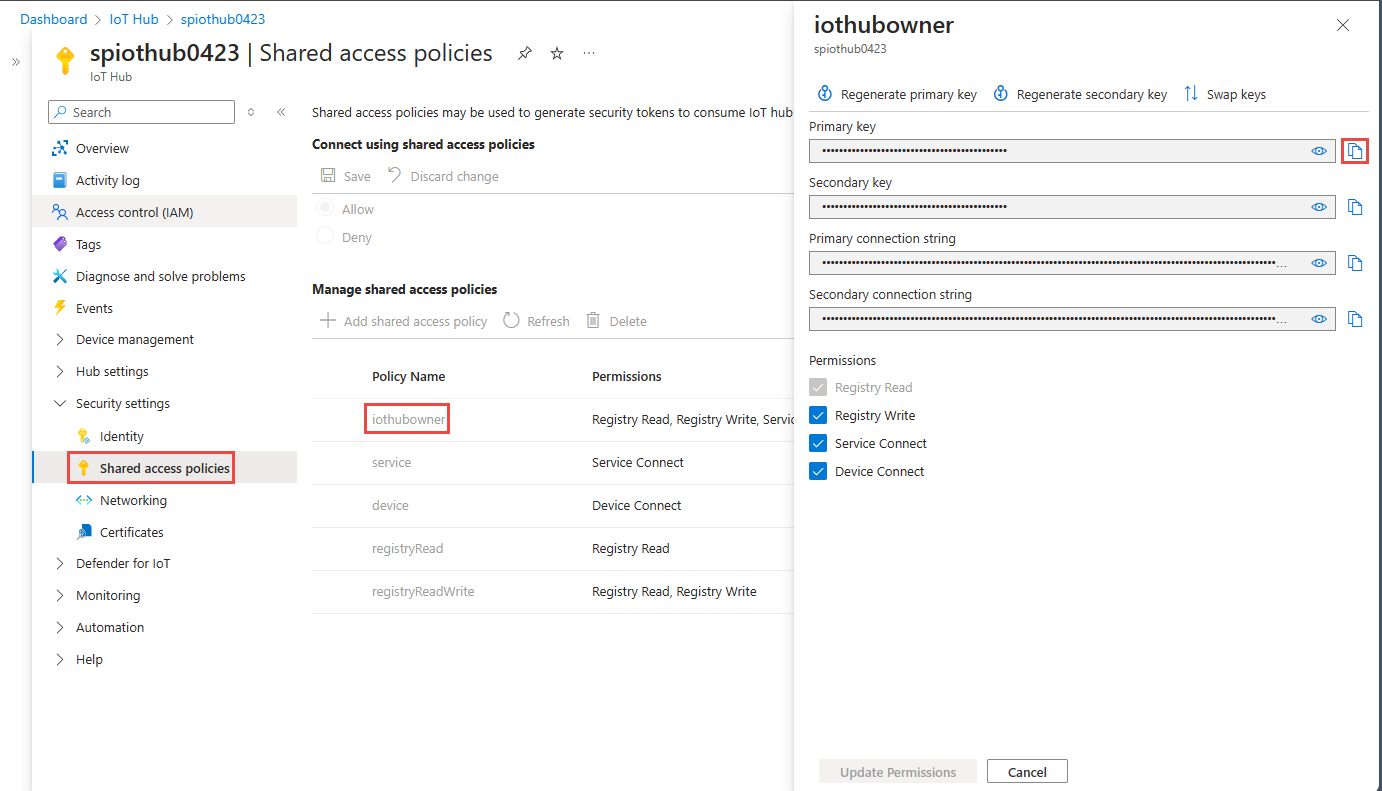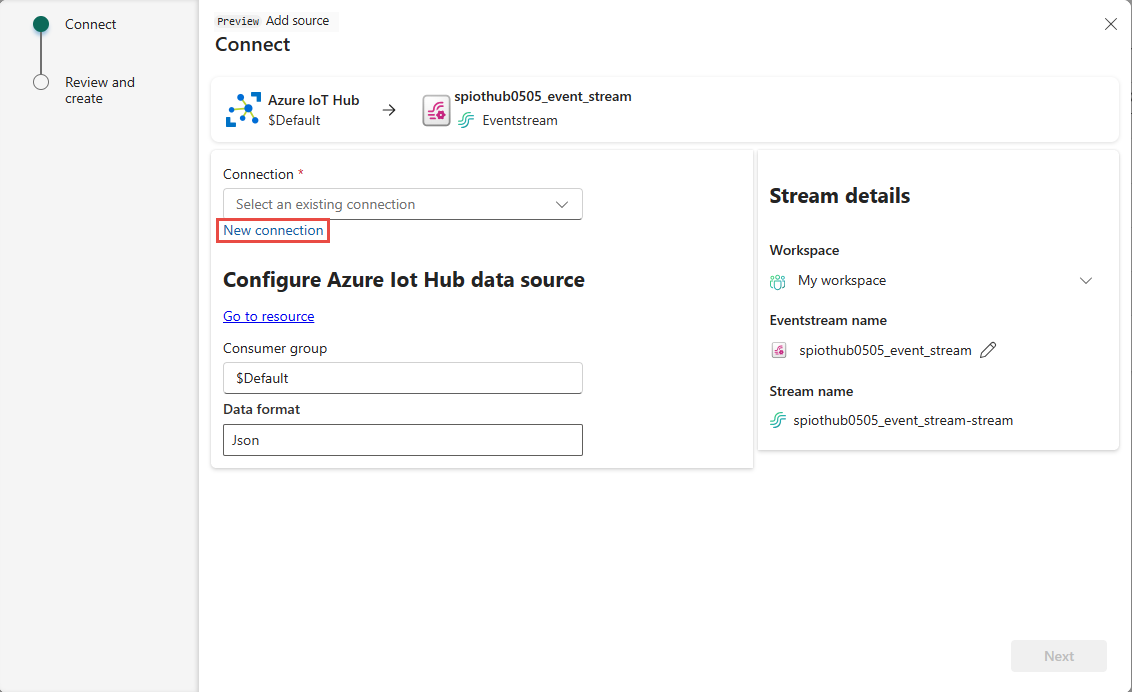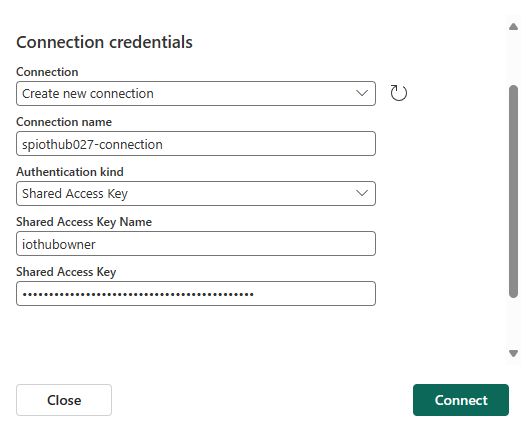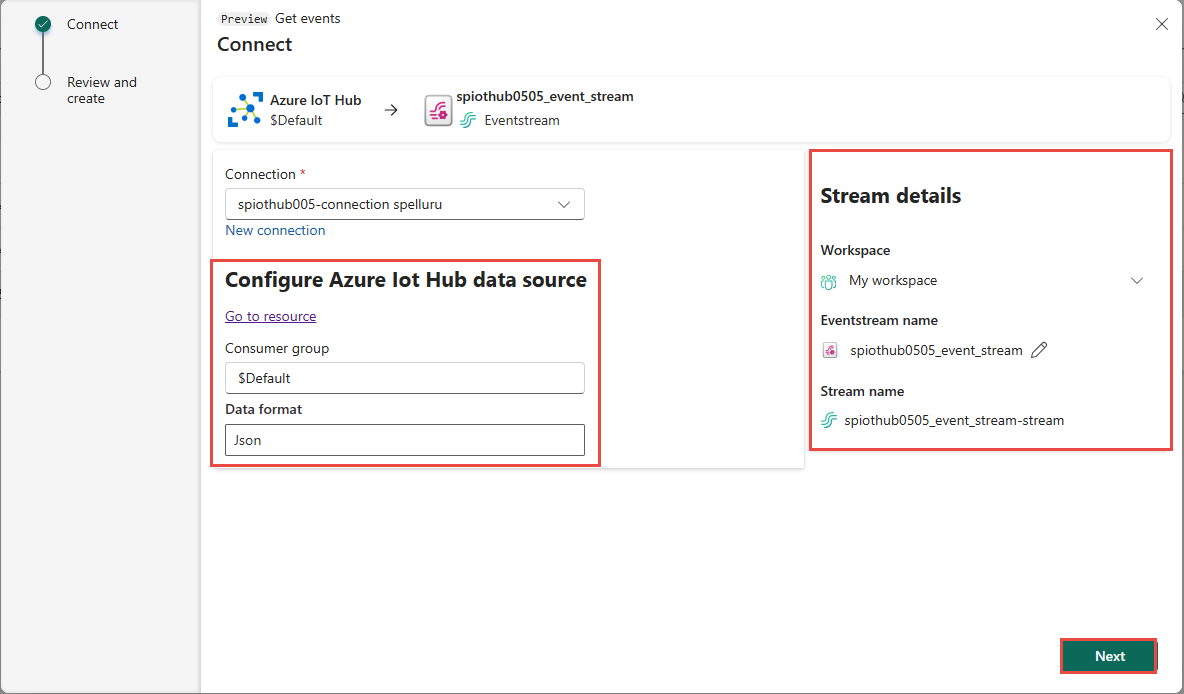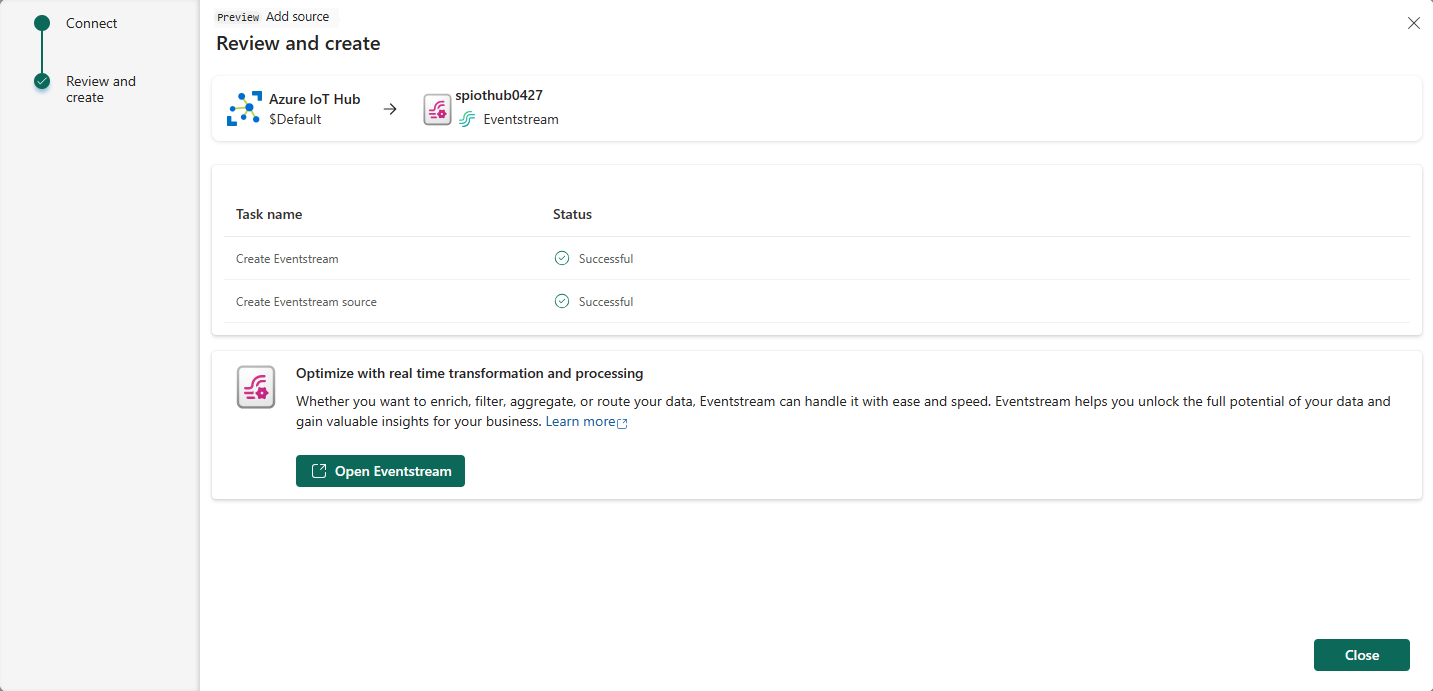Pridanie služby Azure IoT Hub ako zdroja v centre v reálnom čase (Preview)
Tento článok popisuje, ako preniesť udalosti z centra Azure IoT do centra v reálnom čase.
Poznámka
Centrum v reálnom čase je aktuálne vo verzii Preview.
Požiadavky
- Získajte prístup do pracovného priestoru služby Fabric Premium s povoleniami prispievateľa alebo vyššie.
- Ak ho nemáte, vytvorte centrum Azure IoT.
- Prístupové kľúče centra IoT získate len príslušného povolenia. Centrum IoT musí byť verejne prístupné, nie za bránou firewall ani vo virtuálnej sieti.
Získanie udalostí z centra Azure IoT
Udalosti z centra Azure IoT môžete preniesť do centra v reálnom čase jedným zo spôsobov:
- Používanie prostredia Získať udalosti
- Používanie karty Zdroje od spoločnosti Microsoft
Spustenie prostredia Načítať udalosti
Prepnite na prostredie inteligencie v reálnom čase služby Microsoft Fabric. V ľavom navigačnom paneli vyberte položku Microsoft Fabric a vyberte položku Inteligencia v reálnom čase.
Na ľavom navigačnom paneli vyberte položku Centrum v reálnom čase.
Na stránke centra v reálnom čase vyberte položku + Načítať udalosti v pravom hornom rohu stránky.
Použite pokyny z časti Pridanie centra Azure IoT ako zdrojovej časti.
Karta Zdroje od spoločnosti Microsoft
V centre v reálnom čase prepnite na kartu Zdroje spoločnosti Microsoft.
V rozbaľovacom zozname Zdroj vyberte položku Azure IoT Hub.
V časti Predplatné vyberte predplatné na Azure, ktoré obsahuje skupinu prostriedkov s vaším centrom IoT.
V časti Skupina zdrojov vyberte skupinu zdrojov, ktorá má vaše centrum IoT.
V časti Oblasť vyberte umiestnenie, kde sa nachádza vaše centrum IoT.
Teraz presuňte myš nad názov centra IoT, ku ktorému sa chcete pripojiť v reálnom čase v zozname centier IoT, a vyberte tlačidlo Pripojenie, alebo vyberte ... (tri bodky) a potom vyberte tlačidlo Pripojenie.
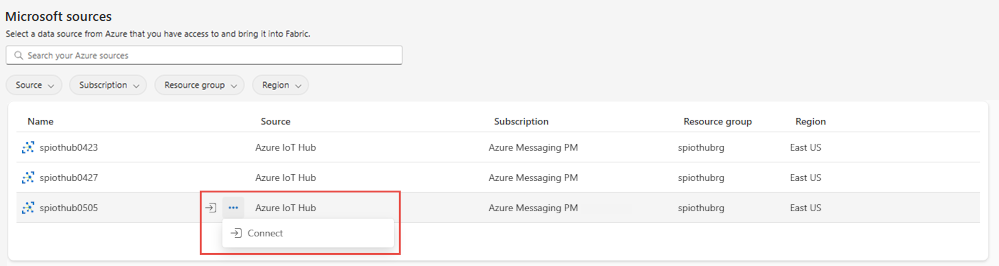
Ak chcete nakonfigurovať informácie o pripojení, použite kroky z časti Pridanie centra Azure IoT ako zdroja . Vynechajte prvý krok výberu služby Azure IoT Hub ako typu zdroja v sprievodcovi získať udalosti.
Pridanie centra Azure IoT ako zdroja
Na stránke Vyberte zdroj údajov vyberte položku Azure IoT Hub.
Ak už existuje pripojenie do vášho centra Azure IoT, vyberte toto existujúce pripojenie tak, ako je znázornené na nasledujúcom obrázku, a potom prejdite na krok na konfiguráciu formátu údajov podľa nasledujúcich krokov.
Na stránke Pripojenie výberom položky Prejsť na prostriedok prejdite do centra Azure IoT. Poznamenajte si názov prístupového kľúča a jeho hodnotu.
Ak chcete získať názov prístupového kľúča a hodnotu, postupujte podľa týchto krokov:
Na stránke Pripojenie vyberte položku Nové pripojenie.
V časti nastavenia Pripojenie ion pre IoT Hub zadajte názov svojho centra Azure IoT.
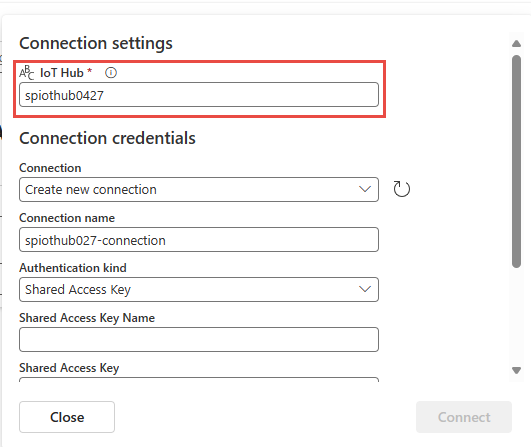
V časti poverenia Pripojenie ion vykonajte tieto kroky:
Ak existuje existujúce pripojenie, vyberte ho z rozbaľovacieho zoznamu. Ak nie, skontrolujte, či je pre túto možnosť vybratá možnosť Vytvoriť nové pripojenie .
Ako názov Pripojenie ion zadajte názov pripojenia k rozcentru IoT.
V časti Metóda overenia potvrďte, že je vybratá možnosť Zdieľaný prístupový kľúč .
V časti Názov zdieľaného prístupového kľúča zadajte názov zdieľaného prístupového kľúča.
V časti Zdieľaný prístupový kľúč zadajte hodnotu zdieľaného prístupového kľúča.
Vyberte položku Pripojenie v dolnej časti stránky.1.
Teraz na strane Pripojenie sprievodcu pre skupinu Spotrebiteľ zadajte názov skupiny spotrebiteľov.
$DefaultPredvolene je vybratá možnosť , čo je predvolená skupina používateľov pre centrum IoT.V časti Formát údajov vyberte formát údajov prichádzajúcich udalostí v reálnom čase, ktoré chcete získať z centra Azure IoT. Môžete si vybrať z formátov údajov JSON, Avro a CSV a potom vybrať položku Pripojenie.
V časti Podrobnosti streamu na pravej strane vyberte pracovný priestor služby Fabric, kde chcete uložiť udalosťstream, ktorý sa sprievodca chystá vytvoriť.
Ako názov eventstreamu zadajte názov pre udalosť eventstream. Sprievodca vytvorí udalosť eventstream s vybratým centrom Azure IoT ako zdrojom.
Názov Streamu sa automaticky vygeneruje pripojením položky -stream k názvu udalosťového toku. Tento stream sa zobrazí na karte Streamy údajov v centre reálneho času po dokončení sprievodcu.
Vyberte položku Ďalej v dolnej časti stránky.
Na stránke Skontrolovať a vytvoriť skontrolujte nastavenia a vyberte položku Vytvoriť zdroj.
Zobrazenie podrobností streamu údajov
Ak na stránke Skontrolovať a vytvoriť vyberiete možnosť Otvoriť udalosťstream, sprievodca otvorí udalosťstream s vybratým centrom Azure IoT ako zdrojom. Sprievodcu zavriete výberom položky Zavrieť v dolnej časti stránky.
V centre v reálnom čase prepnite na kartu Streamy údajov centra v reálnom čase. Obnovte stránku. Mal by sa zobraziť stream údajov vytvorený za vás, ako je to znázornené na nasledujúcom obrázku.
Podrobné kroky nájdete v téme Zobrazenie podrobností o streamoch údajov v centre v reálnom čase služby Fabric.
Súvisiaci obsah
Ďalšie informácie o spotrebúvaní streamov údajov nájdete v nasledujúcich článkoch:
Pripomienky
Pripravujeme: V priebehu roka 2024 postupne zrušíme službu Problémy v službe GitHub ako mechanizmus pripomienok týkajúcich sa obsahu a nahradíme ju novým systémom pripomienok. Ďalšie informácie nájdete na stránke: https://aka.ms/ContentUserFeedback.
Odoslať a zobraziť pripomienky pre